我们使用autocad设计的autocad工程图纸,有时候有十多层设置。其中线条、文字、颜色各式各样,有白色、蓝色、红色等深颜色,也有黄色、绿色、青色等浅颜色,线条宽度也粗细不一,尺寸标注也比较繁杂。大家一定遇到过这种情况,图纸打印输出后,较浅颜色的文字和尺寸标注颜色很淡,淡得几乎看不清,而且尺寸线也变成抖动的虚线条,断断续续,只有白色的轮廓线和蓝色红色线条打印的相对较为清楚。原本一些非常漂亮的图纸由于打印变得面目全非!现在把网友自己摸索的两种设置清晰打印方法告诉大家,希望能给碰到类似情况的各位朋友一些帮助。
第一步、设定打印机在工具栏中点击工具-向导-添加打印机。输入您的打印机型号xxx,接下来一路下一步直到完成,较为简单不再赘述。
第二步、点击工具-向导-添加打印样式表。如下图
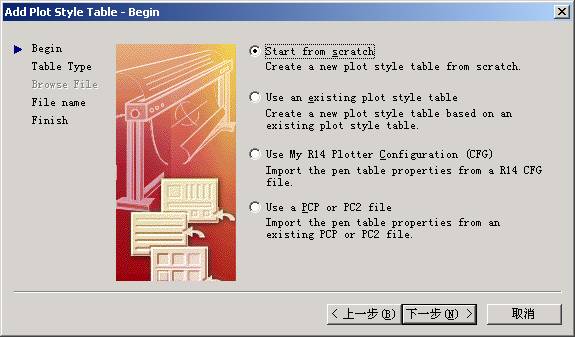
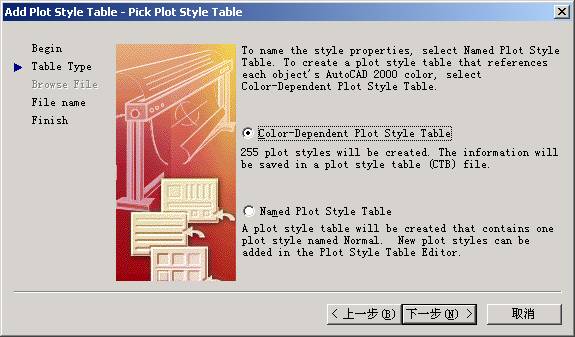
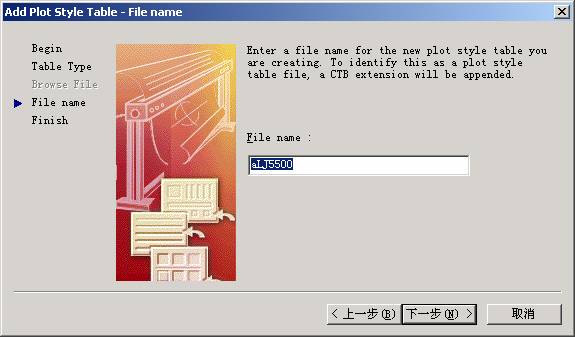
我的打印机为联想激光打印机lj5500 ,我为文件改名为alj5500(目的是在众多的打印设置中将其摆在第一位以后好选择),您可以将您的打印机设为axxxx(xxxx为您的打印机),点击下一步。
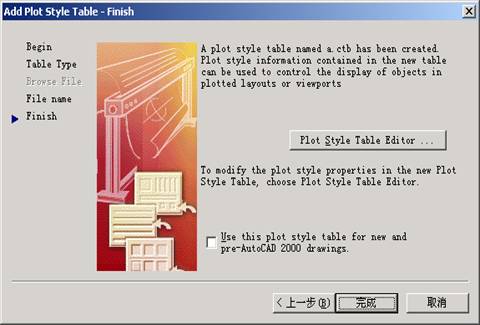
第三步、点击plot style table editor(打印机样式表编辑)。
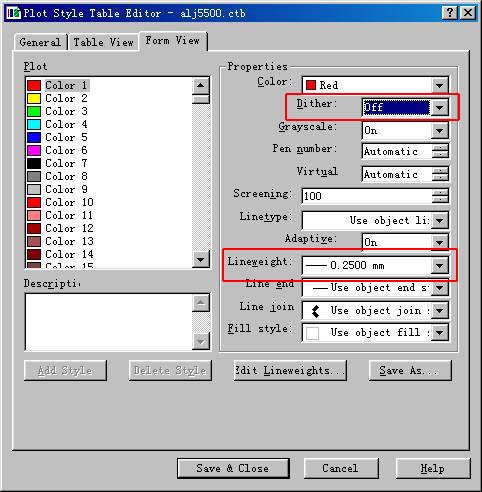
将dither(抖动)选项关闭,grayscale(灰色级)选项打开依次类推将颜色1到颜色12都按照这种办法改掉在编辑颜色130、131也同样按上面所述。下来编辑线条粗细,第7层线条宽度设为0.65mm,其余各层设为0.25mmm,点击save-close即可完成。
同方法一一样,只是诒嗉蛴⊙团乙衸▏眯薷亩抖∠钜约盎叶妊∠睿裞olor 均修改为黑色,线性宽度还是按上述方法设定。
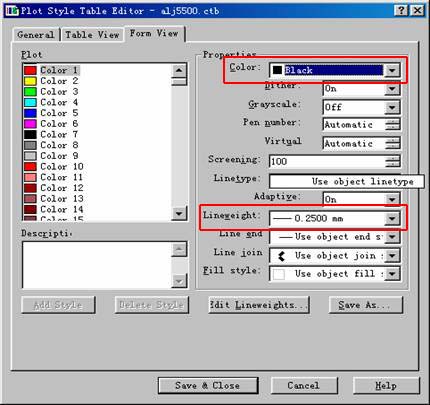
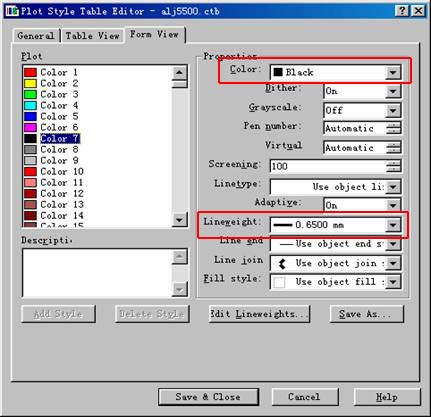
下一步、设定打印机在autocad2000的菜单中选工具-选项在plotting选项中的use as default output device选项中选择您的系统打印机(我的设置:alj5500)。
在default plot style table的选项中选择刚才设置的打印列表(我的设置:alj5500)。
然后选择apply-ok完成。然后在文件—打印中设置好纸张大小,及打印方向。
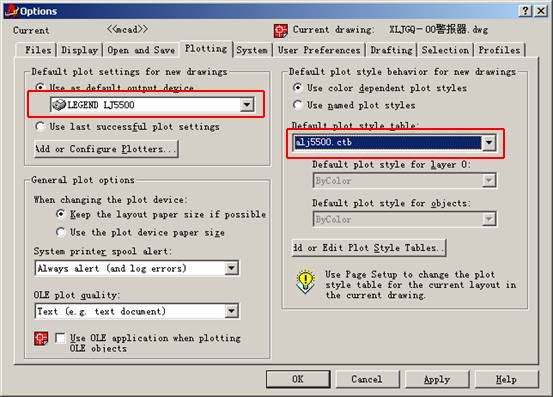
下来看看设置前和设置后打印预览下的区别。
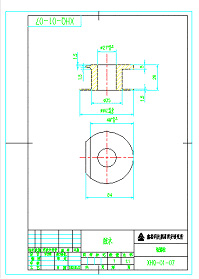
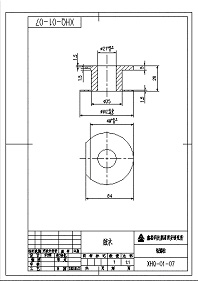
各位遇到类似困难的朋友赶紧打开你的计算机按这种方法设置,希望给您带来很大的惊喜。
【如何实现AutoCAD文件清晰线条打印】相关文章:
